¿Le pareció útil este contenido?
¿Cómo podríamos hacer que este artículo sea más útil?
Almacenamiento avanzado: almacenamiento de conexión directa e iSCSI
Puede usar su dispositivo del NAS OS para compartir almacenamiento de conexión directa (DAS) en la red y para crear volúmenes iSCSI. Encontrará detalles e instrucciones en:
Puertos y almacenamiento de conexión directa de la unidad NAS
Utilice los puertos USB y, si procede, los puertos eSATA en su dispositivo del NAS OS para conectar almacenamiento externo y periféricos compatibles.
Almacenamiento de conexión directa (DAS)
Conectar
Una unidad DAS conectada al dispositivo del NAS OS mediante USB aparece en Device Manager > Storage Overview (Administrador de dispositivos > Descripción general de almacenamiento). Si no ve su unidad DAS, compruebe que se ha formateado utilizando uno de los siguientes sistemas de archivos:
- FAT32
- NTFS
- HFS+
- EXT2, EXT3, EXT4
- XFS
A diferencia de los volúmenes creados en el dispositivo del NAS OS, el nombre de la unidad DAS no puede cambiarse en su página de almacenamiento.
Recurso compartido DAS
De forma predeterminada, una unidad DAS se convierte en un recurso compartido público cuando se conecta al dispositivo del NAS OS.
Puede convertir la unidad DAS de recurso compartido público a recurso compartido privado:
- Seleccione la opción Shares (Recursos compartidos).
- Pase el cursor por el extremo derecho de la fila del recurso compartido del DAS para que aparezca el menú desplegable Edit (Editar).
- Seleccione Change to private share (Cambiar a recurso compartido privado).
- Configure el acceso al recurso compartido siguiendo las instrucciones que encontrará en Recursos compartidos.
Desconectar
Para evitar dañar el sistema de archivos de su unidad DAS, siga las instrucciones siguientes para desconectar correctamente el dispositivo del dispositivo del NAS OS.
- En la sección Storage (Almacenamiento), situada en el extremo inferior izquierdo, seleccione el volumen que desea expulsar.
- Seleccione Eject (Expulsar).
- Desconecte la unidad DAS.
Introduzca el contenido del DAS o realice una copia de seguridad del mismo.
Puede copiar contenido en un DAS conectado mediante:
- La introducción de Filebrowser: Utilice Filebrowser para copiar datos de su dispositivo de almacenamiento USB en la unidad NAS. La introducción constituye una buena opción cuando se copian imágenes o archivos seleccionados. Por ejemplo, puede introducir imágenes de una cámara. Consulte la sección Filebrowser.
- Las copias de seguridad del Administrador de copias de seguridad: Utilice el Administrador de copias de seguridad (Backup Manager) para realizar copias de seguridad de todos los archivos o de los archivos seleccionados guardados en el dispositivo de almacenamiento USB. El Administrador de copias de seguridad es una buena opción para la realización de copias de seguridad de gran tamaño o recurrentes. Consulte la sección Administrador de copias de seguridad.
Indexación multimedia
Puede obtener una relación de los archivos multimedia disponibles en la unidad NAS y en todas las unidades DAS conectadas. Consulte Servidor de medios para obtener información detallada.
Impresora USB
Su dispositivo del NAS OS cuenta con un servicio de servidor de impresión. Consulte Servicios para obtener más información.
iSCSI
iSCSI (la interfaz estándar de equipos pequeños de Internet) proporciona un rendimiento del almacenamiento local para los recursos compartidos de red similar al rendimiento de un dispositivo de almacenamiento de conexión directa (DAS) tradicional. Un DAS puede ser una unidad de disco duro externa, como un disco que se conecta mediante USB. El dispositivo NAS OS puede reservar todo el volumen o parte de él como un volumen iSCSI para que un ordenador lo utilice a través de la red. El ordenador que se conecta al volumen iSCSI se denomina el iniciador. El volumen iSCSI se denomina el destino. Cuando el iniciador se conecta al destino, el ordenador lee y escribe en el volumen iSCSI de la misma forma que accedería a un dispositivo DAS.
iSCSI funciona junto con el Protocolo de control de transmisión (TCP) y permite enviar los comandos SCSI a través de una red de área local (LAN), una red de área extensa (WAN) o Internet. Esta interfaz transporta datos en el nivel de bloque entre el iniciador iSCSI (el ordenador del cliente) y un destino iSCSI (el dispositivo de almacenamiento). El protocolo iSCSI está formado por comandos SCSI y organiza los datos en paquetes para enviarlos a través de una red.
Dado que accede a los datos en el nivel de bloque, la interfaz iSCSI puede mejorar el rendimiento de su dispositivo NAS. Además, la interfaz iSCSI escribe los datos directamente en el volumen, en lugar de en los archivos, lo que supone que el dispositivo NAS OS esté sometido a una menor demanda. La gestión de los protocolos IP y de red, como AFP y SMB, suponen una carga para el procesador.
Revise la lista incluida a continuación para determinar la capacidad que puede asignar a los volúmenes iSCSI:
- Seagate NAS: Hasta 8 TB
- Dispositivos de montaje en bastidor y Seagate NAS Pro: Hasta 16 TB
Los volúmenes de destino pueden ser volúmenes iSCSI simples denominados SimplyiSCSI. Utilice SimplyiSCSI cuando cree un destino iSCSI que no requiera varios números LUN, o números de unidades lógicas. Un LUN es una asignación de almacenamiento virtual que puede crearse desde el espacio disponible del dispositivo NAS OS. Es muy recomendable crear los destinos iSCSI en volúmenes protegidos, como SimplyRAID o RAID 5.
El dispositivo NAS OS admite configuraciones iSCSI avanzadas que le permiten asignar diversos números LUN a un único destino. El asistente de iSCSI le guiará a través de la configuración para ayudarle a crear volúmenes iSCSI adecuados para su entorno de trabajo.
Además, puede mejorar el rendimiento de iSCSI creando un destino en un volumen RAID 5 y configurando los puertos LAN como vínculos. Consulte la sección Red para obtener más información.
Una vez que un iniciador iSCSI se ha conectado a un destino iSCSI, el volumen de destino debe formatearse, al igual que sucede con un DAS estándar. No es posible acceder a un volumen iSCSI a través de la aplicación Filebrowser de NAS OS.
Configuración de un destino iSCSI
Para poder utilizar el asistente de iSCSI, debe existir un volumen disponible. Consulte la sección Almacenamiento para obtener instrucciones sobre cómo crear un volumen.
- Acceda al Device Manager (Administrador de dispositivos) y haga clic en iSCSI, en el extremo inferior izquierdo.
- Haga clic en Manage (Administrar) para iniciar el asistente de iSCSI.
- Siga las instrucciones del asistente de iSCSI para crear lo siguiente:
- SimplyiSCSI (volumen iSCSI simple).
- LUN (el volumen virtual).
- El destino (al que se conecta el iniciador).
Revise las descripciones incluidas a continuación para obtener más información sobre las opciones de iSCSI.
SimplyiSCSI
Cree un LUN asociado con un destino y con opciones limitadas.
- Seleccione SimplyiSCSI y haga clic en Next (Siguiente). Seleccione:
- Un nombre para el volumen iSCSI.
- La capacidad. Utilice el control deslizante o rellene este campo de forma manual (GB).
- Seleccione la opción Thin provisioning (Aprovisionamiento fino) para asignar un espacio superior al de la capacidad de almacenamiento actual del volumen. Utilice el aprovisionamiento fino si espera tener que añadir en el futuro más espacio de almacenamiento al dispositivo. La nueva capacidad de la unidad de disco duro puede integrarse en el volumen iSCSI una vez que se ha añadido al compartimento.
- Para proteger el volumen iSCSI mediante contraseña, puede configurar el protocolo de autenticación por desafío mutuo (CHAP). Este protocolo restringe el acceso a la interfaz iSCSI a aquellos iniciadores que proporcionen el nombre de cuenta y la contraseña correctos para el destino.
- Seleccione y configure un CHAP mutuo para implementar una autenticación bidireccional para el iniciador y el destino.
- Complete el asistente para crear un volumen SimplyiSCSI.
El tiempo necesario para crear un volumen iSCSI depende de su capacidad.
Crear un LUN
Cree un nuevo LUN que pueda asignarse a un destino.
- Seleccione la opción Create LUN (Crear el LUN).
- Seleccione cómo desea crear el LUN:
- La opción New LUN (LUN nuevo) crea un LUN nuevo.
- La opción Import LUN (Importar LUN) importa un archivo de LUN desde un recurso compartido en el dispositivo NAS OS. El LUN debe haberse exportado previamente en el mismo dispositivo NAS OS.
- La opción Clone LUN (Clonar LUN) clona un LUN existente en el dispositivo NAS OS.
Revise a continuación los detalles correspondientes a cada tipo de LUN.
LUN nuevo
- Seleccione la opción New LUN (LUN nuevo) y haga clic en Next (Siguiente).
- Puede elegir:
- Un nombre para el LUN.
- La capacidad. Utilice el control deslizante para configurar su capacidad o rellene este campo de forma manual (en GB).
- Seleccione la opción Thin provisioning (Aprovisionamiento fino) para asignar un espacio superior al de la capacidad de almacenamiento actual del volumen. Utilice el aprovisionamiento fino si espera tener que añadir en el futuro más espacio de almacenamiento al dispositivo. La nueva capacidad de la unidad de disco duro puede integrarse en el volumen iSCSI una vez que se ha añadido al compartimento.
- Haga clic en Next (Siguiente).
- Seleccione el destino que desea asociar con el LUN. Si desea dejar el LUN vacío, no lo asocie con ningún destino. No obstante, el LUN no puede utilizarse hasta que se asocie con un destino. Haga clic en Next (Siguiente).
- Revise el resumen y haga clic en Finish (Finalizar).
Importar LUN
Cómo exportar un LUN
Antes de importar un LUN, debe exportar un LUN que ya exista en el dispositivo NAS OS. Siga estos pasos para exportar un LUN:
- Acceda al Device Manager (Administrador de dispositivos) y seleccione iSCSI. Se enumeran en una tabla los destinos iSCSI disponibles.
- Haga clic en la ficha LUNs.
- Desplace el cursor a la derecha de un LUN existente y haga clic en Edit > Export (Editar > Exportar).
- Examine y seleccione el recurso compartido y la carpeta en los que almacenar el archivo de LUN.
- Seleccione un nombre para el archivo .iscsi y, a continuación, haga clic en Save (Guardar).
Cómo importar un LUN
Solo es posible importar un LUN si se encuentra almacenado en uno de los recursos compartidos del dispositivo NAS OS. Consulte las instrucciones anteriores para exportar un LUN existente a un recurso compartido.
- Acceda al Device Manager (Administrador de dispositivos) y seleccione iSCSI.
- Haga clic en Manage (Administrar) y, a continuación, seleccione Create LUN (Crear el LUN). Haga clic en Next (Siguiente).
- Seleccione la opción Import LUN (Importar LUN) y haga clic en Next (Siguiente).
- Busque el archivo del LUN (.iscsi) y, a continuación, haga clic en Next (Siguiente).
- Seleccione un destino al que asignar el LUN y haga clic en Finish (Finalizar).
Crear un destino
- Acceda al Device Manager (Administrador de dispositivos) y seleccione iSCSI.
- Haga clic en Manage (Administrar) y, a continuación, seleccione Create a Target (Crear un destino). Haga clic en Next (Siguiente).
- Revise las opciones correspondientes a su destino. Configure únicamente las opciones que se adapten a sus necesidades
- Proporcione un nombre al destino iSCSI.
- Proteja el volumen iSCSI mediante contraseña. Seleccione CHAP (el protocolo de autenticación por desafío mutuo) para restringir al acceso a la interfaz iSCSI a aquellos iniciadores que proporcionen el nombre de cuenta y la contraseña correctos. Seleccione la opción CHAP Mutual (CHAP mutuo) para implementar una autenticación bidireccional entre el iniciador y el destino.
- Data digest (Resumen de datos): Incrementa la integridad de los datos. Cuando el resumen de datos está habilitado, el sistema realiza una suma de comprobación de cada parte de los datos de la PDU y las verifica con el algoritmo CRC32C.
- Header digest (Resumen de encabezados): Incrementa la integridad de los datos. Cuando el resumen de encabezados está habilitado, el sistema realiza una suma de comprobación de cada parte de los encabezados de la unidad de datos de protocolo (PDU) de la interfaz iSCSI y las verifica con el algoritmo CRC32C.
- Multiple sessions (Varias sesiones): Seleccione esta opción únicamente si el destino iSCSI se va a administrar en un entorno de clúster de SAN. El clúster de SAN permite que varios iniciadores iSCSI accedan al destino iSCSI al mismo tiempo.
- Authorized initiator (Iniciador autorizado): Configure qué iniciadores iSCSI pueden conectarse a este destino.
- Haga clic en Next (Siguiente).
- Seleccione los LUN que desea asignar a este destino y haga clic en Next (Siguiente).
- Haga clic en Finish (Finalizar).
Iniciador iSCSI: ejemplo
Los pasos siguientes muestran cómo realizar una conexión única con un destino iSCSI utilizando Windows 7 como iniciador. Para el ejemplo, se ha configurado un CHAP únicamente en el destino iSCSI. Aunque las configuraciones variarán, puede revisar las instrucciones siguientes y realizar los ajustes necesarios para su sistema operativo y su red.
- Busque e inicie la aplicación iSCSI Initiator o equivalente.

- Introduzca el nombre de la red o la dirección IP del servidor que aloja el destino iSCSI. En este ejemplo, se trata del dispositivo NAS OS.

- Seleccione Quick connect (Conexión rápida) o equivalente.
- Con y sin CHAP:
- Si el destino iSCSI no incluye un CHAP, la conexión será inmediata. Si es la primera vez que el destino iSCSI se conecta a un iniciador, se le solicitará que formatee el disco.
- Si el destino iSCSI incluye un CHAP, un cuadro de diálogo le informará de que no es posible realizar la conexión. Cierre el cuadro de diálogo.

- Seleccione el destino iSCSI de la unidad NAS en la lista de agentes descubiertos y seleccione Connect (Conectar).

- Seleccione Advanced (Avanzado).

- Seleccione Enable CHAP log on (Activar inicio de sesión CHAP) e introduzca el nombre y el secreto compartido (la contraseña) del destino iSCSI.

- Podría aparecer una ventana solicitándole que añada el destino a sus favoritos. Realice la selección que desee y salga.
- Si es la primera vez que el destino iSCSI se conecta a un iniciador, se le solicitará que formatee el disco.

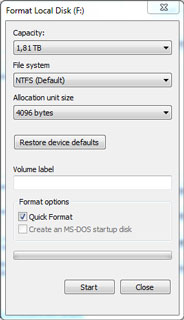
El destino iSCSI aparecerá en Equipo/Mi PC como un disco local.
iSNS: Servicio de nombres de almacenamiento de Internet
El Servicio de nombres de almacenamiento de Internet (iSNS, del inglés Internet Storage Name Service) administra varios destinos iSCSI en una red. Determinadas versiones de Windows Server incluyen la característica iSNS. El uso de un iSNS puede ahorrarle tiempo a cada iniciador iSCSI. Por ejemplo, en vez de tener que explorar la red en busca de un destino iSCSI, el indicador puede buscar una conexión en una ubicación concreta: el servidor iSNS. El servidor iSNS hace un seguimiento de todos los destinos iSCSI en la red, permitiéndole al iniciador conectarse a uno que esté disponible.
Configure el servicio iSNS en su servidor de red y a continuación revise las instrucciones siguientes para añadir el destino iSCSI de su unidad NAS.

Habilitación del servidor iSNS e introducción de su dirección IP:
- Acceda al Device Manager (Administrador de dispositivos) y haga clic en iSCSI.
- Haga clic en el control deslizante situado en la parte superior derecha para habilitar el servicio iSNS.
- Introduzca la dirección IP y el iSNS y, a continuación, haga clic en Save (Guardar).
iSNS: iniciador iSCSI
Los pasos siguientes muestran cómo realizar una conexión única a un servidor iSNS utilizando Windows 7 como iniciador. Aunque las configuraciones variarán, puede revisar las instrucciones siguientes y realizar los ajustes necesarios para su sistema operativo y su red.
- Busque e inicie la aplicación iSCSI Initiator (Indicador iSCSI) o equivalente.
- Seleccione Discovery (Detección) y después Add server (Añadir servidor).

- Introduzca la dirección IP del servidor iSNS.
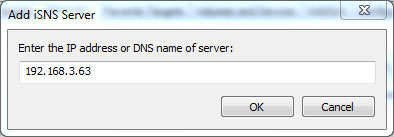
- La lista de destinos detectados muestra los destinos iSCSI conectados al servidor iSNS.
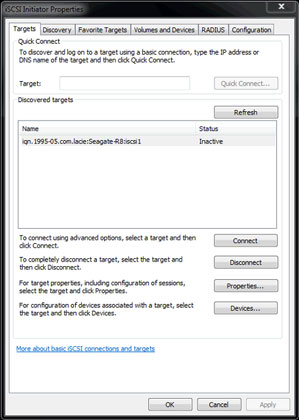
- Para conectarse al destino iSCSI, siga las instrucciones que se proporcionan en Iniciador iSCSI.